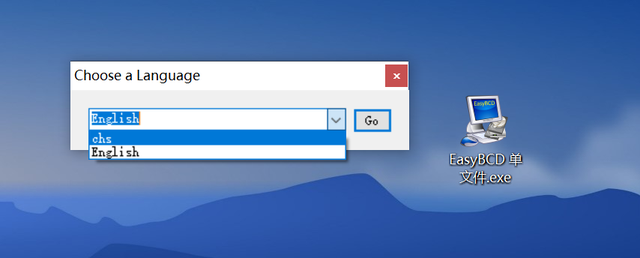方案一:
本文亲测方法可行电脑,部分个人收入使用/* */ 注释,希望有帮助,用黄色
字体标记的是一些关键内容,阅读和使用方便.
/************************************************************************************************/
重新安装系统后,启动界面ubuntu引导消失了,直接进入新安装window系统中。以下是如何恢复的ubuntu指导方法:
1)准备一张ubuntu系统安装盘;
/*
或者Ubuntu刻录U盘
*/
2)将ubuntu将光驱放入系统安装盘中,重新启动计算机,进入BIOS,将启动设置为光驱(CD/ROM)启动方式;
/*
或者快速启动项重启后设置BIOS比较麻烦
*/
3)然后保存设置退出,等待片刻进入ubuntu安装界面,此时有两种选择
1.试用光盘ubuntu系统
2.将ubuntu系统安装在计算机上
选择\\"在光盘上试用ubuntu系统\\",进入到ubuntu系统之后,打开终端(快捷键组合是Ctrl Alt T);
4)在终端下输入sudo -i (取得管理员权限)
5)在终端下输入fdisk-l (小写字母L查盘符列表)
以下信息类似:
Disk /dev/sda: 320.1 GB, 320072933376 bytes
255 heads, 63 sectors/track, 38913 cylinders
Units = cylinders of 16065 * 512 = 8225280 bytes
Disk identifier: 0x70f7ab9c
Device Boot Start EndBlocks Id System
/dev/sda11 1627 13060096 27 Unknown
Partition1 does not end on cylinder boundary.
/dev/sda2* 1627 1639102400 7 HPFS/NTFS
Partition 2 does not end on cylinder boundary.
/dev/sda31639 8166 52429859 7 HPFS/NTFS
/dev/sda48167 38913 246975277 5 Extended
/dev/sda58167 32385 194539082 7 HPFS/NTFS
/dev/sda632386 38788 51432066 83 Linux
/dev/sda738789 38913 1004031 82 Linux swap / Solaris
然后找到ID为83的盘符,根据上面显示的信息,当时的时尚ubuntu时是装在sda6这个分区。
6)输入终端mount /dev/sda* /mnt
(*代表ubuntu在上一步显示结果中,系统所在的分区ID83分区号,如上所示sda6这个分区,
所以输入是 mount /dev/sda6 /mnt
注意:mount后面有空间,sda后面还有一个空格,这两个空格千万不要漏掉,否则会报错)
7)上一步结束后,继续在终端中输入grub-install --root-directory=/mnt /dev/sda
等一会儿,如果出现Installationfinished,No Error Reported这意味着成功
(注意:grub-install之间没有空间,--root前面有一个空间,--root前面是两个'-',/mnt后面有空间)
方案二:
1)准备一张ubuntu系统安装盘;
/*
或者Ubuntu刻录U盘
*/
2)将ubuntu将光驱放入系统安装盘中,重新启动计算机,进入BIOS,将启动设置为光驱(CD/ROM)启动方式;
/*
或者快速启动项重启后设置BIOS比较麻烦
*/
3)然后保存设置退出,等待片刻进入ubuntu安装界面,此时有两种选择
1.试用光盘ubuntu系统
2.进入后默认密码ubuntu
3.下载安装boot repair
Boot Repair功能及特点:
简单易用。
2.界面左下角advanced options还有很多针对grub引导菜单的高级设置。
2.界面左下角advanced options还有很多针对grub引导菜单的高级设置。
适用于此软件xp、vista、windows 7
4、适用于debian、ubuntu系列(包括Xubuntu、Kubuntu)及其衍生版Linux mint等。
5.支持轻松修复GRUB/GRUB2引导器。
6.如果是高手,也可以用Boot Repair来修复fedora、opensuse、archlinux等其他linux当然,系统的方法是不同的。